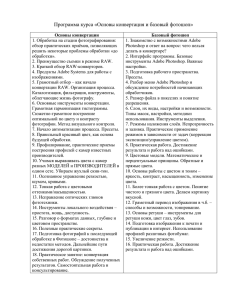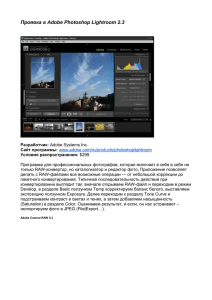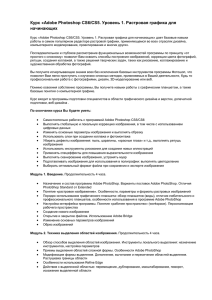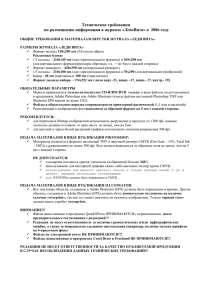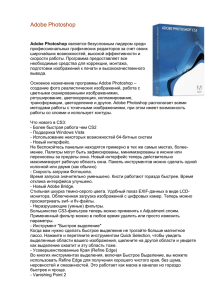Аннотация программы Компьютерная графика
advertisement
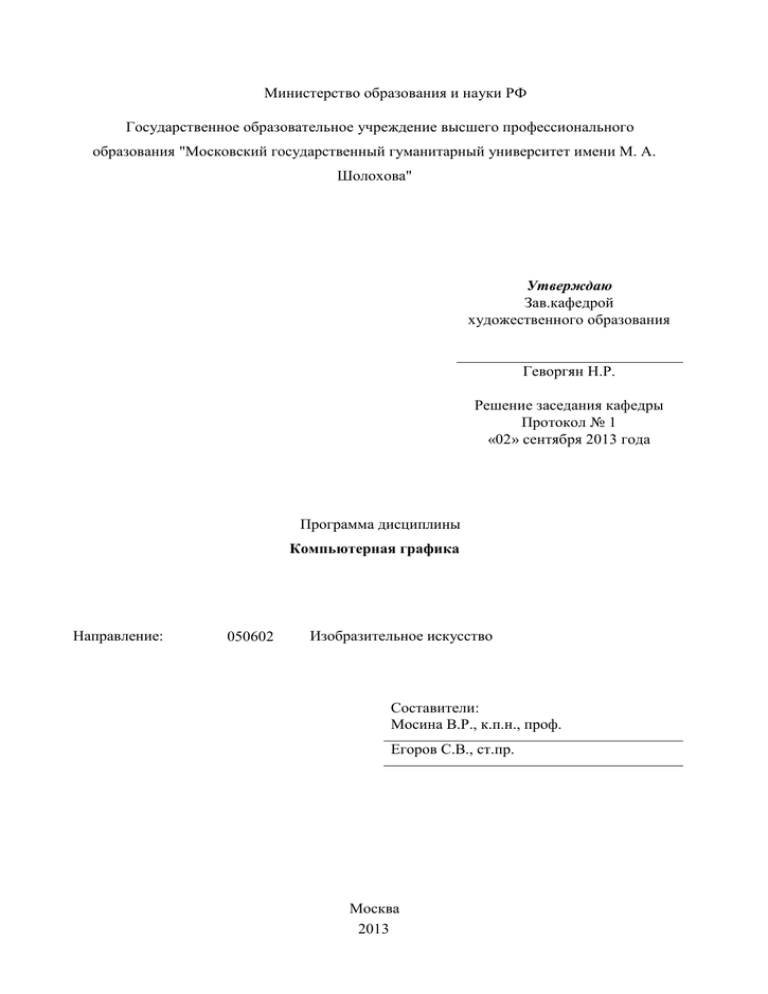
Министерство образования и науки РФ Государственное образовательное учреждение высшего профессионального образования "Московский государственный гуманитарный университет имени М. А. Шолохова" Утверждаю Зав.кафедрой художественного образования Геворгян Н.Р. Решение заседания кафедры Протокол № 1 «02» сентября 2013 года Программа дисциплины Компьютерная графика Направление: 050602 Изобразительное искусство Составители: Мосина В.Р., к.п.н., проф. Егоров С.В., ст.пр. Москва 2013 Введение. Основное содержание программы. Выписка из ГОС по учебной дисциплине предмет является обязательной дисциплиной; относится к дисциплинам цикла предметной подготовки. ДПП.Ф.10 Компьютерная графика – 84 часов Информация, ее виды и способы обработки с помощью ПЭВМ. Аппаратные средства ПЭВМ. Операционная системе Windows. Изучение основ компьютерной графики. Изучение текстового редактора. Знакомство с видами компьютерной графики и современными программными средствами работы с ними. Пояснительная записка Дисциплина «Компьютерная графика» является базовой в системе художественного компьютерного образования и необходима бакалавру для практической деятельности по специальности.. В процессе изучения дисциплины «Векторная и растровая графика» студенты должны освоить применение графических редакторов Adobe PhotoShop 4.0/6.0., Corel Draw 7/0|10., Adobe Illustrator 7.1/9.0., Adobe Page Maker 6.51/6.52, Corel Xara 1.5. для практического применения в Web-дизайне. Предметом дисциплины «Векторная и растровая графика» является выполнение наглядных демонстрационных изображений средствами графических пакетов Adobe Illustrator, Adobe Photoshop и др. Дисциплина «Компьютерная графика» завершает общую профессиональную подготовку студентов и является исходной информационно – графической основой ДПП.Дисциплина «Векторная и растровая графика» входит в число дисциплин, обеспечивающих непрерывную компьютерную подготовку будущих бакалавров художественного образования. При разработке курса учитывалось, что в настоящее время стоит задача перехода на новую технологию проектирования. А эта задача требует современных методик обучения, в которых центральное место занимают методы компьютерных технологий, как нового инструмента проектирования. Дисциплина «Компьютерная графика» применяется в дальнейшем при изучении специальных дисциплин: компьютерное моделирование иWeb-дизайн. Полученные знания, умения и навыки используется при выполнении курсовых проектов, в дипломном проектировании, а также в будущей деятельности по специальности. Цели и задачи дисциплины Цели дисциплины - раскрыть сущность и специфику векторной и растровой графики, закономерности ее исторического развития, подготовить студента к самостоятельной профессиональной деятельности в области векторной и растровой графики. Задачи дисциплины - владение методами творческого процесса дизайнеров; выполнение поисковых эскизов, композиционных решений объектов компьютерной графики; создание художественного образа; владение практическими навыками различных видов и способов векторной и растровой графики. Требования к уровню освоения дисциплины По окончании изучения дисциплины студент должен: знать основные положения теории векторной и растровой графики характерные функциональные особенности основных графических редакторов уметь создавать тематические графические изображения векторного и растрового типа. работать в глобальной сети Internet 2 владеть навыками разработки и выполнения дизайн-проектов; создания оригинального проекта, среди которых: различные виды полиграфической и визуальной продукции; технологии изготовления полиграфической продукции; принципы художественно-технического редактирования, макетирования, компьютерных технологий; Принципы отбора содержания и организации учебного материала 1. Отбор материала основан на принципе системности обучения и формирования картины мира. Темы, раскрываемые в курсе, отбираются таким образом, чтобы показать теоретические и прикладные возможности дисциплины. Дисциплина «Компьютерная графика» изучается на лекционных и практических занятиях, а также в процессе самостоятельной работы студентов. Курс заканчивается экзаменом. Промежуточная форма контроля – тестирование, просмотры. Содержание дисциплины Тема 1. Векторная и растровая графика (с показом видеоматериала). Введение. Интерфейс, панели графических редакторов, основные палитры. Настройка системы. Виды и форматы изображений. Особенности векторных и растровых изображений. Тема 2. Характерные особенности основных графических редакторов. Adobe Illustrator Знакомство с графическим редактором Illustrator.Интерфейс программы. Работа с палитрой слои. Шаблонные слои. Рисование объектов произвольной формы, рисование сложных объектов. Разметка. Применение разметки для планирования рисунка. Линейка. Направляющие. Сетка. Цветовые модели. Работа с палитрой цвета. Создание пользовательского каталога цвета. Цветовые профили. Узоры и градиенты. Градиентная сетка. Инструмент Текст. Размещение текста вдоль кривой. Текстовые блоки. Создание печатей, визиток Прозрачные объекты. Эффекты и фильтры иллюстратора. Их отличия. Графические стили Кисти. Создание и редактирование кистей. Оболочки. Работа с символами. Применение масок. Настройка масок. Диаграммы. Adobe Photoshop Знакомство с графическим редактором Photoshop.Цветовые режимы. Действия с выделенными областями. Коррекция выделенной области. Многослойные изображения. Палитра Layers. Управление слоями. Действия со слоями. Текстовые слои. Работа с инструментом Текст. Спецэффекты на слоях. Слияние слоёв. Рисование. Инструменты свободного рисования. Кисти. Палитра Кисти. Градиент. Создание градиентных переходов. Техника ретуширования. Инструменты Штамп, History brush, инструменты коррекции изображения. Фильтры. Каналы photoshop. Виды каналов. Использование маски слоя. Режим быстрой маски. Создание контура обтравки с помощью инструмента Pen. Операции коррекции изображения. Использование корректирующих слоёв. Особенности коррекции для полиграфии и интернета. Использование фильтров для стилизации изображений. Взаимодействие photoshop с другими графическими пакетами. Палитра Animations, Actions. Corel Draw X3 Знакомство с графическим редактором Corel Draw X3. Палитры RGB и CMYK.Панель инструментов и основные операции: создание нового файла, сохранение проекта, сохранение проекта под другим именем, экспорт в другие форматы. Объекты в Corel Draw. Инструменты создания объектов. Изменение параметров объектов. Соединение, вычитание и взаимное пересечение объектов. Создание сложных фигур из стандартных объектов. Инструмент «Кривая». Виды кривых. Работа с узлами. Создание сложных узоров. Копирование объектов. Создание экземпляров. Перевод объекта в кривую. Разбивание кривой. Работа с текстом. Создание текстовых блоков. Обычные и фигурные текстовые блоки. Изменение регистра. Расположение текста по кривой. Текст внутри объекта. Импорт пиксельных изображений. Преобразование объектов в пиксельное изображение. Эффекты. Контейнеры фигурной обрезки. Экспорт готовых изображений. 3 Тема 3. Моделирование и монтаж растрового и векторного изображений в основных графических редакторах. Выполнение сложного монтажа. Общие сведения о каналах. Виды каналов. Создание и сохранение альфа-каналов. Использование маски слоя для качественного монтажа. Создание контура обтравки с помощью инструмента Path (контур) и его использование в издательских системах. Основные операции коррекции изображения. Использование корректирующих слоев для неразрушающей коррекции. Особенности коррекции для полиграфии и интернета. Использование фильтров для стилизации изображений. Взаимодействие photoshop с другими графическими пакетами. Палитра Animations, Actions. Тема 4. Методы практической работы WEB-дизайнера по созданию и применению векторных и растровых изображений. Знакомство с Microsoft FrontPage 2003. Создание нового Web-узла. Окно FrontPage 2003 Explorer. Оформление домашней страницы. Возможности FrontPage 2003. Работа с гиперссылками. Редактирование домашней страницы. Создание новой страницы. Установка и редактирование гиперссылок. Создание тематического Web-сайта. Выбор темы проекта; разработка структуры и дизайна. Тема 5. Создание тематических графических изображений векторного и растрового типа. Принципы и методы практической работы по созданию растровых изображений в основных графических редакторах. Работа с растровыми изображениями в иллюстраторе. Перенос и редактирование растровых изображений. Сохранение и печать документа. Выбор формата для печати и Интернет. Настройка параметров печати. Оптимизация работы в программе. Взаимодействие иллюстратора с другими графическими пакетами. Анимация и web. Дополнительные приемы рисования. Тема 6. Работа в глобальной сети INTERNET Основы работы в глобальной сети Интернет. Структура сети Интернет. WEBбраузеры и Web-узлы. Основные настройки WEB-браузеров. Работа с поисковыми системами. Поиск информации в сети Интернет. Возможности информационных услуг. Почтовые серверы. Создание Интернет-странички. Основы языка разметки HTML. Гиперссылки и гиперсвязи. Создание WEB-сайта. Размещение WEB-сайта на сервере. Основы работы с электронной почтой. Почтовые программы. Регистрация почтового адреса. Создание, отправление и прием почтовых сообщений. Средства общения в сети Интернет. Программы обмена мгновенными сообщениями. Служба ICQ. Mail-агент. Создание блогов, общение с помощью блогов. Обмен информацией с помощью среды «В контакте». 2. Основные понятия Вектор, Растр, Интерфейс, Слой, Маска, Баннер, Браузер, Гиперссылка, Гипертекст, Прокси –сервер, Тег, Язык HTML, HTML–файл, Сайт, Сервер, Публикация, Провайдер, IP – адрес. Лабораторный практикум не предусмотрен. Семинарские занятия не предусмотрены Курсовые работы не предусмотрены Рефераты не предусмотрены Практические занятия Задания выполняются в основных графических редакторах Занятие 1 Рисование и редактирование 3. 4 План проведения практического занятия 1. Упражнения по созданию фактур в цвете: дерево, стекло, камень, вода и др. 2.Применение техник: мыльные пузыри, набрызг, кляксы и др. Айсманн К., Палмер У. Ретуширование и обработка изображений в Photoshop, 3-е издание. – М., 2007. Айсманн К.Маски и композиция в Photoshop.- М., 2006. Занятие 2 Основные приемы работы инструментом Реп (Перо) План проведения практического занятия 1.Стилизация растений (цветы, листья, травы, ягоды, деревья, кустарники и др.). 2.Стилизация птиц (ласточка, орел, цапля, сова и др.). 3.Стилизация рыб и морских обитателей (окунь, щука, аквариумные декоративные рыбки, рак, медуза). Айсманн К., Палмер У. Ретуширование и обработка изображений в Photoshop, 3-е издание. – М., 2007. Айсманн К.Маски и композиция в Photoshop.- М., 2006. Занятие 3 Работа с текстом. План проведения практического занятия 1.Разработка рекламной листовки. 2.Разработка товарного знака для различных групп товаров. 3.Разработка фирменного стиля. 4.Разработка логотипа фирмы, носящей собственное имя дизайнера. Айсманн К., Палмер У. Ретуширование и обработка изображений в Photoshop, 3-е издание. – М., 2007. Айсманн К.Маски и композиция в Photoshop.- М., 2006. Занятие 4 Моделирование и монтаж объекта графического дизайна План проведения практического занятия 1.Разработка «иконического знака» и «знака-индекса». Подбор шрифта соответствующего знаку. 2.Разработка графического знака-логотипа (шрифтовой, изобразительный и комбинированный) с ярко выраженным пластическим решением. 3.Объединение сюжетно-изобразительных элементов со шрифтовой информацией в единую ритмическую композицию. Айсманн К., Палмер У. Ретуширование и обработка изображений в Photoshop, 3-е издание. – М., 2007. Айсманн К.Маски и композиция в Photoshop.- М., 2006. 5 4. 1. 2. 3. 4. 5. 6. 7. 8. 9. 10. 11. 12. 13. 14. 15. 16. Итоговый и промежуточный контроль Перечень вопросов для итогового контроля К экзамену: Основные понятия Методы практической работы по созданию и применению векторных изображений для художественно-эстетического декорирования Стилизация рыб и морских обитателей (окунь, щука, аквариумные декоративные рыбки, рак, медуза) Стилизация насекомых (стрекоза, бабочка, оса, пчела, комар, муравей, божья коровка, жук и др.). Стилизация домашних животных (кошка, собака, корова, лошадь, коза, и др.). Стилизация диких животных (медведь, олень, лиса, заяц, слон, крокодил, жираф, зебра, верблюд и др.). Ассоциативный автопортрет. Товарный знак (разнообразные графические техники и коллаж). Стилизация натюрморта. Используются разнообразные художественные материалы и техники. Стилизация пейзажа. Используются разнообразные художественные материалы и техники. Стилизация сюжетной картины. Используются разнообразные художественные материалы и техники. Разработка рекламной листовки. Разработка товарного знака для различных групп товаров. Разработка фирменного стиля. Разработка логотипа фирмы, носящей собственное имя дизайнера. Создание тематических графических изображений векторного и растрового типа для полиграфического исполнения. К экзамену: Итоговое тестирование 1. Растровое изображения - это: а. Файл данных или структура, представляющей собой сетку пикселей или точек цветов на компьютерном мониторе, бумаге и других отображающих устройствах и материалах. б. Файл данных или структура, представляющей собой сетку векторов на компьютерном мониторе, бумаге и других отображающих устройствах и материалах. 2. Векторная графика – это: а. Способ рисования при помощи сложных математических вычислений при помощи вектора. б. Способ представления сложных объектов и изображений в компьютерной графике основанный на использовании геометрических примитивов, таких как точки, линии, сплайны и многоугольники. 3. Какая программа НЕ относиться к популярным растровым программам? а.Adobe Photoshop. б.Corel Photo Paint. в.Macromedia FreeHand. 4. НЕ является составляющим растровой графики а."Точка". б. Рixel. 6 в."Штрих". 5. Как уменьшить масштаб изображения, чтобы оно целиком помещалось на экране? а. Нажать клавишу <Shift> и затем клавишу со знаком "минус" . б. Нажать клавишу <Alt> и щелкнуть на изображении при выбранном инструменте Zoom. в. Набрать слова Zoom out. 6. Что такое GIF? а. Формат изображения, используемых преимущественно для Интернета. б. Графический формат, поддерживаемый только компьютерами Macintosh. в. Маленькое изображение, используемое в качестве ярлыка на рабочем столе. 7. Что нужно сделать, чтобы инструмент Magic Wand (Волшебная палочка) работал более изобразительно? а. Дважды щелкнуть им. б.Уменьшить значение параметра Tolerance (Допуск). в. Увеличить значение параметра Tolerance. 8. Как расшифровывается режим RGB, используемый вашим монитором? а. Red, Green, Blue (красный, зеленый, синий). б. Raster, Gray, Black (Белый, серый, черный). в. Инициалы председателя Совета директоров компании Apple. 9. Какой режим необходим для вывода изображений на печать? а. PANTONE б. HSB в. CMYK 10. Какие цвета входят в абвиатуру модели CMYK? а. Синий, желтый, черный. б. Голубой, пурпурный, желтый, черный. в. Голубой, красный, желтый, коричневый. 11.Какой режим необходимо использовать для работы черно-белым изображением? а. Bitmap б. Gayscale в. Lab Color 12. Какого вида каркаса для создания сайтов не существует? а. Табличный (сайт построен в таблице) б. Основа сайта построена на фреймах (Frame-Рамках) в. Каркасный (основа сайта сетка) 13. Размер полного баннера равен а. 500х50 б. 468х60 в. 234х60 14. Размер квадратного баннера равен а.50х50 б.125х125 7 в.80х80 15. Какую Кириллицу НЕ желательно использовать при работе над созданием сайта а. Кириллица (DOS) б. Кириллица (KOI8-R) в. Кириллица (Windows) 16. Программа Adobe Dreamweaver является редактором какого класса а. Векторного редактора. б. Растрового редактора. в. Что видите, то и получаете. 17. Класс WYSIWYG – это а. Формат изображения, используемого преимущественно для Интернета. б. Инициалы разработчиков программы Adobe Dreamweaver. в. What you see is what you get (что вижу, то и получаю). 18. Какое утверждение НЕ верно "Растровое изображения - это" а. Файл данных или структура, представляющей собой сетку пикселей или точек цветов на компьютерном мониторе, бумаге и других отображающих устройствах и материалах. б. Файл данных или структура, представляющей собой сетку векторов на компьютерном мониторе, бумаге и других отображающих устройствах и материалах. 19. Какое утверждение НЕ верно? а. векторная графика - это способ рисования при помощи сложных математических вычислений при помощи вектора. б. векторная графика – это способ представления сложных объектов и изображений в компьютерной графике основанный на использовании геометрических примитивов, таких как точки, линии, сплайны и многоугольники. 20. Понятие "Гипертекст" означает: а. Подшитые в единую папку отдельные документы. б. Связанные ссылками отдельные документы. в. Документ с «быстрым» текстом. 21. Приставка "Гипер" в понятиях "гипертекст" означает а. Скорость. б. Увеличивает значимость документа, к которому применимы указанные понятия. в. Интерактивность. 23. "Оглавление" в книгах это а. Гипертекст. б. Шаблон. 24. Какое устройство было специально разработано для проверки первого компьютерного гипертекстового документа? а. Джойстик. б. Мышь. 25. Форматами растровых графических файлов для использования в мультимедиа являются: а. PNG, JPG, GIF 8 б.TIFF, BMP, PSD в. JPG, TIFF, BMP 26. Основной цветовой моделью для мультимедиа-приложений является: а. Cue Lab б. CMY(K) в. RGB 27. Какую программу можно отнести к популярным растровым программам? а. Adobe Photoshop б. Macromedia FreeHand 28. Значок якорь в программе Adobe Dreamweaver означает а. Сссылку. б. Интерактивную привязку. в. Почтовую ссылку. 29. Какой значок в программе Adobe Dreamweaver не используется для создания ссылки? а. Якорь. б. Замок. в. Конверт. 30. Для создания Гиперссылки и ссылки в программе Adobe Dreamweaver используют именно этот значок а. Конверт. б. Замок. в. Цепочка. 31. Для обозначения почтовой ссылки в программе Adobe Dreamweaver используют а. Конверт. б. Почтовый ящик. в. Символ "@" 32. Интерактивная привязка в программе Adobe Dreamweaver обозначается значком а. Цепочка. б. Конверт. в. Якорь. 33. Какой шкалы НЕТ в программе Adobe Flash? а. Шкалы времени. б. Шкалы формы. 34. Какой цвет приобретает шкала времени при использовании классической анимации? а. Зеленый. б. Красный. в. Фиолетовый. 35. Какой цвет приобретает шкала времени при использовании анимации формы? а. Зеленый. б. Красный. 9 в. Фиолетовый. 36. Какого цвета НЕТ при отображении анимации на школе времени? а. Зеленый. б. Красный. в. Фиолетовый. 37. Какой цвет приобретает шкала времени при использовании покадровой анимации? а. Зеленый. б. Цвет не меняется. в. Фиолетовый. 38. Программа Adobe Flash позволяет работать с а. Векторной графикой. б. Растровой графикой. в. С векторной и растровой графикой. 39. Программа Adobe Flash не может работать с а. Таблицами. б. С векторной и растровой графикой. в. Аудио, видео и 3D элементами. 40. Программа Adobe Flash не может быть использована при создании анимации для а. Мобильных телефонов. б. Распечатки иллюстраций в CMY(K) формате. в. Интернета. 41. Какая программа НЕ относиться к популярным векторным программам? а. Adobe Illustrator б. Corel DRAW в. Adobe Photoshop 42. Какую анимацию нужно использовать при создании анимации по направляющей в программе Adobe Flash? а. Анимация формы. б. Классическая анимация. в. Покадровая анимация. 43. Для создания анимации по направляющей необходимо произвести следующие действия: а. Правый щелчок мыши на шкале времени и выбрать необходимый пункт. б. Правый щелчок мыши на имени слоя и выбор пункта "вставка направляющего слоя". в. Левый щелчок мыши. 44. "Библиотека" в программе Adobe Flash используется для а. Сохранения выделенного элемента, создания кнопок и графических элементов б. Только для сохранения в. Передачи созданных элементов в другие программы 45. Возможно ли отображение элементов находящихся за пределами рабочего поля в программе Adobe Flash при публикации 10 а. Отображается только то, что размещено на рабочем поле. б. При публикации отображается все. 46. При нажатии какой клавиши в программе Adobe Flash и Adobe Dreamweave происходит воспроизведение через браузер (Internet Explorer и т.д.) а. F6 б. F10 в. F12 47. Публикация в программе Adobe Flash подразумевает а. Отображение в браузер (Internet Explorer и т.д.) б. Распечатку всех кадров. в. Распечатку только 1 кадра. 48. При публикации через браузер (Internet Explorer и т.д.) в программе Adobe Flash цвет фона а. Тот же, что и фон рабочего поля (заливка фона всего окна). б. Отображается белым фоном. в. Рабочее поле имеет фон, заданный при оформлении анимации, а вокруг белое поле. 11 Промежуточный контроль Перечень заданий для контрольных работ; 1. Разработка рекламной листовки. 2. Разработка товарного знака для различных групп товаров. 3. Разработка фирменного стиля. 4. Разработка логотипа фирмы, носящей собственное имя дизайнера. Промежуточное тестирование 1. Сколько существует основных команд выделения и трансформации объектов? а. Одна. б. Три. в. Множество. 2. В каком окне содержится точная информация о текущем положении, угле наклона, масштабе объекта? а. Матрица трансформаций. б. Текстовое меню. в. Верхняя панель кнопок. 3. Для чего необходима группировка объектов? а. Для объединения нескольких объектов между собой. б. Для передвижения объектов. в. Для удаления объектов. 4. Как вызвать специальное меню, предназначенное для настройки окна проекций? а. Щелкнуть левой кнопкой мыши по названию окна проекций. б. Щелкнуть правой кнопкой мыши по названию окна проекций. в. Войти в панель - управление проекциями. 5. Для чего необходимы привязки? а. Для точности и аккуратности в работе. б. Для удаления объектов. в. Для слияния объектов. 6. Что означает команда ARRAY? а. Копирование объектов массивом. б. Копирование. в. Вращение. 7. Сколько существует основных команд выделения и трансформации объектов? а. Одна. б. Три. в. Множество. 8. Что означает модификатор slice? а. Скручивание. б. Разрезание объекта. в. Сгиб. 9. Основной модификатор предназначенный для редактирования MESHобъектов? а. EDIT MESH б. EDIT SPLINE в. EDIT POLE 10. Сколько уровней редактирования имеет модификатор EDIT MESH? а. Пять. б. Три. в. Множество. 12 11. Что называется сплайнами? а. Плоские фигуры. б. Объемные тела. в. Поверхности. 12. Сколько уровней редактирования имеет модификатор EDIT SPLINE? а. Пять. б. Три. в. Множество. 13. Возможности модификатора BEVEL? а. выдавливает. б. выдавливает с фаской. в. поворачивает сечение по оси. 14. Что обозначает команда slice? а. разрезание объекта. б. позволяет сгибать объекты. в. скручивание. 15. С помощью какого модификатора придать толщину MESH- объектам? а. EXTRUDE б. SHELL в. BEVEL 16. Команда BOOLEAN предназначена для? а. объединения. б. вычитания. в. объединения, вычитания или пересечения трехмерных объектов. 17. Что обозначает команда TWIST? а. разрезание объекта. б. позволяет сгибать объекты. в. скручивание. 18. Можно ли вычитать сразу несколько объектов из одного? а. нельзя. б. по одному, один за другим. в. после объединения их в один объект. 19. Что называется лофтингом-LOFTING? а. Операция, основанная на трансляции сечения этого объекта вдоль его пути. б. Операция выдавливания. в. Операция рассечения объекта. 20. Что обозначает команда BEND? а. разрезание объекта. б. позволяет сгибать объекты. в. скручивание. 21. Для чего предназначен модификатор SWEEP? а. Для упрощенного лофтинга. б. Для пересечения. в. Для изготовления сечения. 22. Используется ли материал как задний фон? а. используется. б. нельзя использовать. в. используется и является текстурой. 23. Какой материал лучше подходит для имитирования стекла? а. STANDART б. MULTI/SUB-OBJECT в. RAYTRACE 13 24. Какой параметр материала Standart позволяет задать силу блика на материале? а. Specular Color б. Reflection в. Specular Level 25. Как можно редактировать объект Circle с помощью вершин? а. Зайти в Modify и добавить модификатор Edit Spline. б. Выделить объект и появятся вершины. в. Зайти во вкладку Modify и открыть список подобъектов. 26. Что такое нормали? а. Перпендикуляры, исходящие из центра треугольных граней. б. Отрезки между вершинами объекта. в. Перпендикуляры, исходящие из центра объекта. 27. Для того, чтобы добавить объект к открытой группе нужно? а. Выбрать команду Attach и выделить объект. б. Переместить его к группе и группу закрыть. в. Выделить объект и выбрать команду Attach. 14 5. 1. 2. 3. 4. 5. 6. 1. 2. 3. 4. 5. 6. 7. 8. Учебно-методическое обеспечение дисциплины Программы, учебные и методические пособия и привести список литературы (в том числе в библиотеке МГГУ им. М. А. Шолохова) Рекомендуемая литература Основная оформлять в виде нумерованного списка (Приводятся монографии, учебники и учебные пособия, опубликованные за последние 5-6 лет и раскрывающие содержание всей дисциплины или ее раздела, 5-8 наименований) Adobe Illustrator CS3. Официальный учебный курс (+ CD-ROM). –М.: Изд.Триумф, 2008. Adobe Photoshop Lightroom 2. Официальный учебный курс (+ CD-ROM). – М.: Изд. Эксмо, 2010. Глушаков С. В., Золотарев С. А. Adobe Illustrator CS3. – М., 2008. Глушаков С. В., Гончарова А. В., Гончарова Е. В., Золотарев С. А. Все секреты, трюки и эффекты Photoshop, Illustrator, Corel. – М., 2008 Ковтанюк Ю. С. CorelDRAW X4. Официальная русская версия (+ CD-ROM). М., 2008. Платонова Н. С. Создание информационного листка (буклета) в Adobe Photoshop и Adobe Illustrator. – М., 2009. Дополнительная оформлять в виде нумерованного списка (Приводятся монографии, учебники и учебные пособия, опубликованные более 5-6 лет назад и раскрывающие дополнительные аспекты дисциплины или различные подходы к объекту исследования, непереизданные источники, словари, справочники и т.д., 8-10 наименований). Глушаков С. В., Кнабе Г. А. Компьютерная графика. - М., 2001 Миронов Д. Corel Draw 9: Учеб. курс. - М., 1999 Герчук Ю. А. История книжной графики. М., 2003. История книги. Под общ. ред. Н. Г. Машковцева. Учебник для худож. вузов. Барщ А.О.Наброски и зарисовки. М., 2005. Кухнецова Э.В. Искусство силуэта. М., 2004. Гальцев Г.С. Из истории рекламы. М., 2003. Мосолова Т. И. Техники графики. М., 2006. 15